Smarte triks for å forlenge levetiden til PC-en din

Oppdag smarte triks for å forlenge levetiden til PC-en, inkludert regelmessige rengjøringsrutiner og hvordan du deaktiverer apper som bruker systemressursene dine.
Visste du at Microsoft har innprentet en 10-sekunders oppstartsforsinkelse som standard i Windows 10-operativsystemet? Dette betyr at det er et 10-sekunders gap mellom å starte oppstartsappene dine og full lasting av Windows-tjenester. Denne oppstartsforsinkelsen er målrettet utformet for å la operativsystemet laste inn alle viktige tjenester før tredjepartsprogrammer eller ikke-essensielle prosesser begynner å kjøre. Microsoft tror at dette vil gjøre det mulig for alle apper og tjenester å kjøre jevnt og forbedre ytelsen til Windows 10-maskinen.
Men hvis du har noen viktige programmer og apper som du må starte opp med når operativsystemene starter opp, kan du eliminere denne 10-sekunders oppstartsforsinkelsen. Dette gjøres gjennom en endring i registerverdier, også kjent som et registerhack, som gjør det mulig for brukeren å redusere eller deaktivere forsinkelsen. Windows-tjenestens automatiske forsinket start vil deretter reflektere over alle apper, ettersom endringene var på systemnivå og ikke appspesifikke.
Merk: Hvis du reduserer eller eliminerer oppstartsforsinkelsen, vil forskjellen mellom oppstartstid observeres best på datamaskiner som har Solid State-stasjoner i stedet for harddiskstasjoner. Dette er fordi SSD kan laste programmer raskere enn en standard harddisk i enhver gitt situasjon.
Les også: Slik administrerer du oppstartsprogrammer i Windows 10
Trinn for hvordan du deaktiverer oppstartsforsinkelsen i Windows 10
Før vi begynner å finpusse registeret vårt, er det viktig å lage en sikkerhetskopi av registeroppføringene våre, slik at i tilfelle noe går galt, kan vi alltid gjenopprette det fra sikkerhetskopien som er tatt.
Trinn for å lage en registersikkerhetskopi i Windows 10
Trinn 1 : Trykk på Windows + R-tastene på tastaturet for å åpne Kjør-boksen.
Trinn 2 : Skriv inn "Regedit" i tekstboksen og klikk på OK.
Trinn 3 : Registerredigeringsvinduet åpnes. Klikk på datamaskinen i venstre rute under fanene.
Trinn 4 : Klikk nå på Fil og velg Eksporter fra rullegardinmenyen.
Trinn 5: En ny dialogboks åpnes der du kan velge den lagrede sikkerhetskopien og gi et navn for sikkerhetskopien.
Merk: Når du klikker på Datamaskin i trinn 3, vil en sikkerhetskopi av alle registeroppføringene bli tatt. Hvis du klikker på en bestemt oppføring, vil det bli tatt en sikkerhetskopi av den oppføringen, bare inkludert underoppføringer.
Trinn 6. Lagre som type må være ".reg" eller registreringsfiler, og eksportområdet må være "Alle". Disse verdiene er valgt som standard og bør ikke endres.
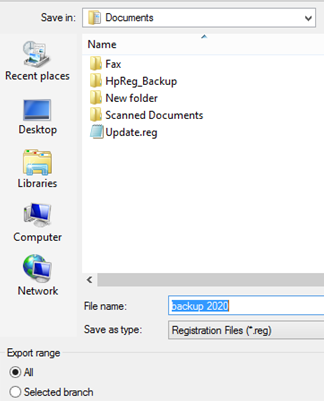
Les også: 8 beste gratis oppstartsbehandlingsverktøy for Windows-PC
Etter at registersikkerhetskopieringen er tatt, kan du fortsette med trinnene for å redusere eller fjerne oppstartsforsinkelsen i Windows 10
Trinn 1: Åpne Registerredigering og naviger til følgende bane:
Datamaskin\HKEY_CURRENT_USER\Software\Microsoft\Windows\CurrentVersion\Explorer
Merk: Du kan kopiere og lime inn navigasjonsbanen i den øverste linjen i registeret.
Trinn 2 : Gjør et høyreklikk på Utforsker og velg deretter Nøkkel under alternativet Ny. Etter at nøkkelen er opprettet, gi den nytt navn til "Serialize."
Merk : Hvis du allerede har en "Serialize" under Explorer Key, er det ikke nødvendig å lage en duplikat.
Trinn 3 : Høyreklikk deretter på serialiser, hold musepekeren over Ny og velg DWORD-verdi fra kontekstmenyen. Denne oppføringen vil bli opprettet på høyre panel i Registerredigeringsvinduet.
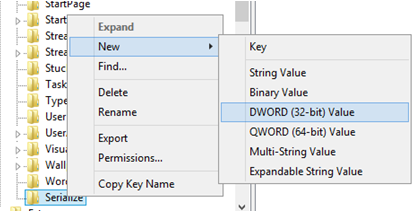
Trinn 4 : Gi nytt navn til denne nøkkelen til "StartupDelayInMSec" og dobbeltklikk for å sette verdien til null for å forhindre problemer med Windows-tjenesten automatisk forsinket start.
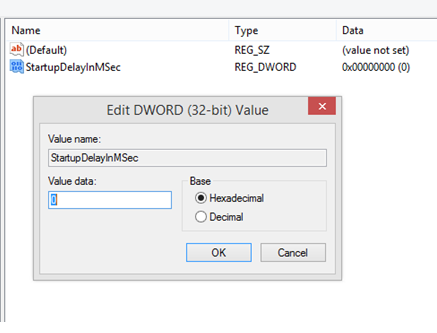
Trinn 5 : Avslutt redigeringsprogrammet og start datamaskinen på nytt etter at du har lagret arbeidet ditt. Du vil oppdage at oppstartsapplikasjonene dine var oppe og kjørte da datamaskinen startet opp etter omstart og dermed fjernet eventuell oppstartsforsinkelse.
Les også: Slik utsetter du planlagte oppgaver i oppgaveplanleggeren på Windows
Det siste ordet om hvordan du deaktiverer oppstartsforsinkelsen i Windows 10?
Når du har satt tiden til null, vil det ikke være noen oppstartsforsinkelse på datamaskinen. Trinnene ovenfor kan imidlertid også brukes til å øke oppstartsforsinkelsen fra 10 sekunder til mer hvis nødvendig. En forsinkelse på mer enn 10 sekunder anbefales i kioskmaskiner der bare ett enkelt program vil bli automatisk initiert når maskinen slås på. Det er viktig å la Windows 10 kjøre alle tjenester og prosesser før en applikasjon startes. Husk alltid å ta en sikkerhetskopi av registeret før du gjør endringer.
Følg oss på sosiale medier – Facebook og YouTube . For spørsmål eller forslag, vennligst gi oss beskjed i kommentarfeltet nedenfor. Vi vil gjerne komme tilbake til deg med en løsning. Vi legger jevnlig ut tips og triks, sammen med løsninger på vanlige problemer knyttet til teknologi.
Foreslått lesing:
Innstillinger du bør tilpasse etter å ha fått Windows 10
Hva skal jeg gjøre hvis Windows 10 ikke slår seg av på riktig måte?
Oppstartsdisken din er nesten full – hvordan fikser jeg den?
Windows 10-oppstartsreparasjon i uendelig sløyfe og fungerer ikke: FIKSET
Hvordan øke oppstarts- og avslutningshastigheten for Windows 10: 9 tips
Oppdag smarte triks for å forlenge levetiden til PC-en, inkludert regelmessige rengjøringsrutiner og hvordan du deaktiverer apper som bruker systemressursene dine.
Les denne artikkelen for å lære enkle metoder for å stoppe Windows 11 oppdateringer som pågår. Du vil også lære hvordan du kan forsinke vanlige oppdateringer.
Med Windows 11 kan du umiddelbart få tilgang til programmene eller applikasjonene du trenger ved å bruke funksjonen Feste til oppgavelinjen.
Finn ut hva du skal gjøre når Windows Taskbar ikke fungerer i Windows 11, med en liste over dokumenterte løsninger og feilsøkingstips som du kan prøve.
Vil du lære om Microsofts verktøy for fjernhjelp? Les videre for å finne ut hvordan du sender invitasjon til fjernhjelp og godtar en invitasjon.
Oppdag hva TPM 2.0 er, finn ut hvordan det gagner enheten din med Windows, og lær hvordan du slår det på med enkle trinn-for-trinn-instruksjoner.
Hvis tastaturet ditt dobbeltrykker, start datamaskinen på nytt og rengjør tastaturet. Sjekk deretter innstillingene for tastaturet.
Vil du ikke at andre skal få tilgang til datamaskinen din mens du er borte? Prøv disse effektive måtene å låse skjermen i Windows 11.
Vil du fjerne Windows-tjenester som du ikke ønsker på PC-en din med Windows 11? Finn her noen enkle metoder du kan stole på!
Finn ut hvordan du fikser feilkode 0x80070070 på Windows 11, som ofte vises når du installerer en ny Windows-oppdatering.








